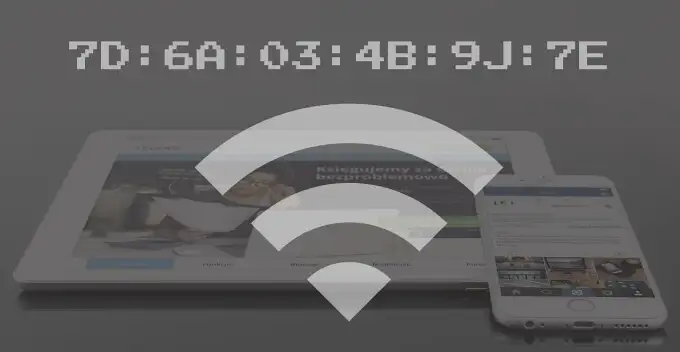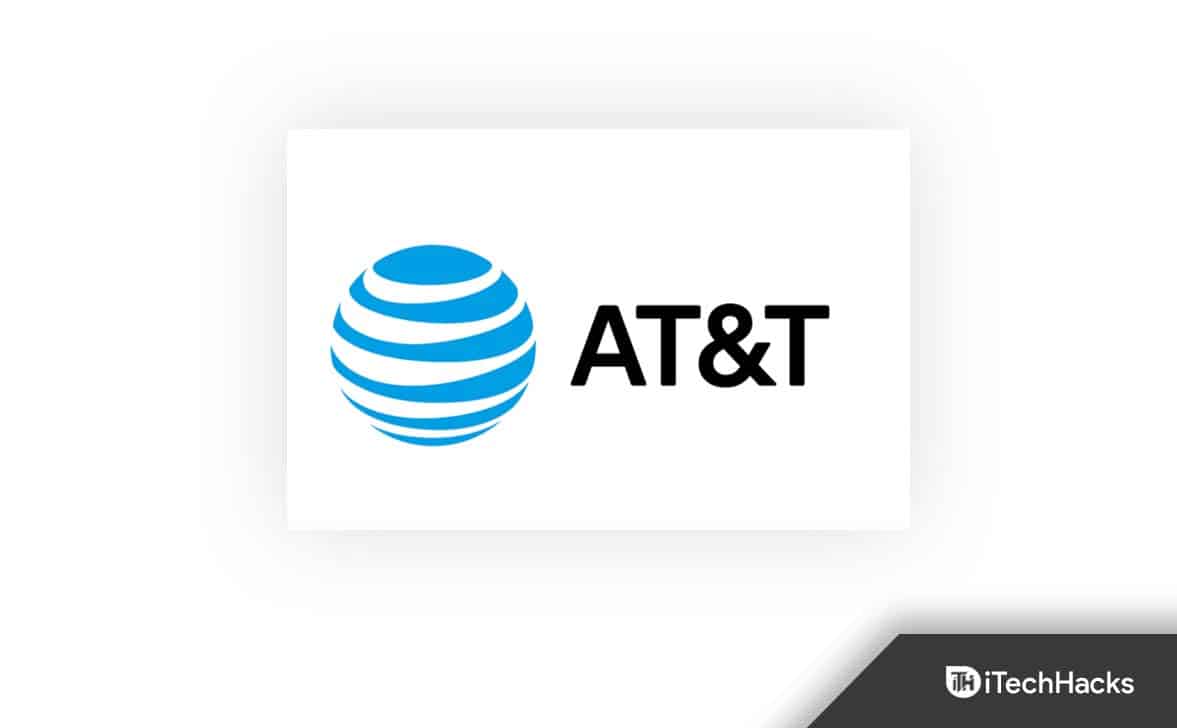Η Dell SupportAssist είναι ένα σημαντικό εργαλείο για τους χρήστες της Dell που βοηθά να διατηρηθεί το σύστημα να λειτουργεί ομαλά αναγνωρίζοντας τα προβλήματα υλικού, την ενημέρωση των οδηγών και τη βελτιστοποίηση της απόδοσης. Ωστόσο, πολλοί έχουν αναφέρει ότι συναντούν ένα μήνυμα σφάλματος που δηλώνει,Παρουσιάστηκε ένα απροσδόκητο σφάλμα, δοκιμάστε ξανάσεDell SupportAssist. Αυτό το σφάλμα μπορεί να είναι απογοητευτικό, ειδικά όταν βασίζεστε στο SupportAssist για προληπτική συντήρηση. Σε αυτήν την ανάρτηση, θα διερευνήσουμε τις αιτίες αυτού του ζητήματος και θα παρέχουμε λεπτομερείς λύσεις για την επίλυσή τους.
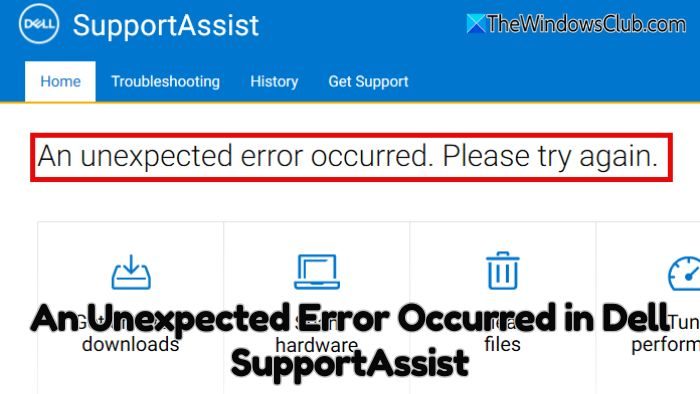
Διορθώστε ένα απροσδόκητο μήνυμα σφάλματος στο Dell SupportAssist στα Windows 11/10
ΟΠαρουσιάστηκε ένα απροσδόκητο σφάλμαΤο μήνυμα στο Dell Support Assist προκύπτει συνήθως για διάφορους λόγους. Αυτά περιλαμβάνουν κατεστραμμένα αρχεία εγκατάστασης, που συχνά προκαλούνται από ακατάλληλες συγκρούσεις εγκατάστασης ή λογισμικού, καθώς και ξεπερασμένες εκδόσεις του SupportAssist που ενδέχεται να γίνουν ασυμβίβαστες μετά τις ενημερώσεις των Windows.
- Ενημέρωση Dell SupportAssist
- Επισκευάστε ή επανεγκαταστήστε το SupportAssist
- Clear Dell SupportAssist Cache
- Ελέγξτε τις υπηρεσίες Dell SupportAssist
- Επικοινωνήστε με την υποστήριξη Dell
1]Ενημέρωση Dell SupportAssist
Μία από τις πιο απλές διορθώσεις είναι να εξασφαλίσετε ότι χρησιμοποιείτε την τελευταία έκδοση του.
- Ανοίξτε την εφαρμογή SupportAssist.
- Μεταβείτε στην ενότητα Ρυθμίσεις ή "Σχετικά" και ελέγξτε για ενημερώσεις.
- Εναλλακτικά, επισκεφθείτε την επίσημη σελίδα λήψης του Dell SupportAssist για να κατεβάσετε την τελευταία έκδοση.
- Εγκαταστήστε την ενημέρωση και επανεκκινήστε το σύστημά σας.
Ανάγνωση:
2]Επισκευή ή επαναφορά του Dell SupportAssist
Εάν η ενημέρωση δεν επιλύσει το ζήτημα, η επισκευή ή η επανεγκατάσταση του λογισμικού μπορεί να βοηθήσει.
- Μεταβείτε στις Ρυθμίσεις των Windows> Εφαρμογές> Εγκαταστάσεις Εφαρμογές.
- Εντοπίστε την Dell SupportAssist στη λίστα.
- Κάντε κλικ στο μενού τριών σημείων και, στη συνέχεια, επιλέξτε την Προχωρημένη επιλογή
- Μετακινηθείτε για να βρείτε το
- Χρησιμοποιήστε τα για να ολοκληρώσετε τη διαδικασία και να ελέγξετε εάν το ζήτημα έχει επιλυθεί.
3] Clear Dell SupportAssist Cache
Τα προσωρινά αρχεία και τα δεδομένα cache μπορούν να καταστραφούν και να προκαλέσουν απροσδόκητα σφάλματα.
- Μεταβείτε στον ακόλουθο φάκελο:
C:\ProgramData\Dell\SupportAssist\Cache - Διαγράψτε όλα τα αρχεία και τους φακέλους εντός τουΚρύπτητηλεφωνικός κατάλογος.
- Επανεκκινήστε την εφαρμογή SupportAssist.
4]Ελέγξτε τις υπηρεσίες Dell SupportAssist
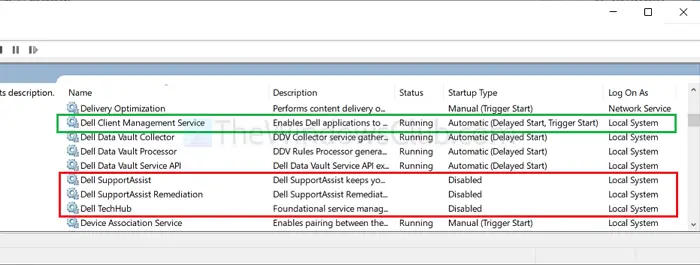
Το SupportAssist βασίζεται σε συγκεκριμένες υπηρεσίες φόντου για να λειτουργούν σωστά. Η εξασφάλιση της λειτουργίας αυτών των υπηρεσιών μπορεί να επιλύσει το σφάλμα.
- Πατήστε Win + R, Type Services.msc και πατήστε Enter.
- Αναζητήστε τις ακόλουθες υπηρεσίες:Dell SupportAssistκαιDell Data Vault
- Βεβαιωθείτε ότι έχουν οριστείΑυτόματοκαι τρέχουν.
- Εάν σταματήσουν, κάντε δεξί κλικ στην υπηρεσία και επιλέξτεΑρχή.
Ανάγνωση:
5]Επικοινωνήστε με την υποστήριξη Dell
Εάν καμία από τις παραπάνω λύσεις δεν λειτουργεί, το ζήτημα μπορεί να είναι συγκεκριμένο για τη διαμόρφωση του συστήματός σας - την τεχνική υποστήριξη της Dell για περαιτέρω βοήθεια. Βεβαιωθείτε ότι έχετε παράσχει οποιαδήποτε αρχεία καταγραφής σφαλμάτων ή στιγμιότυπα οθόνης για να βοηθήσετε στη διάγνωση του προβλήματος.
Τι πρέπει να κάνω αν η Dell SupportAssist επανειλημμένα αποτύχει να ξεκινήσει;
Εάν ο SupportAssist δεν ανοίξει, δοκιμάστε να το εκτελέσετε ως διαχειριστή ακόμη και μετά την επανεγκατάσταση. Κάντε δεξί κλικ στη συντόμευση εφαρμογής και επιλέξτε Εκτέλεση ως διαχειριστής. Επιπλέον, ελέγξτε εάν το λογισμικό Antivirus του συστήματός σας εμποδίζει την εφαρμογή και προσθέστε το SupportAssist στη λίστα αποκλεισμού του.
Μπορώ να χρησιμοποιήσω το Dell SupportAssist εκτός σύνδεσης;
Ο SupportAssist απαιτεί σύνδεση στο Διαδίκτυο για ενημερώσεις, διαγνωστικά και πρόσβαση σε διακομιστές της Dell. Ωστόσο, ορισμένα χαρακτηριστικά, όπως βασικές σαρώσεις υλικού, μπορούν να λειτουργούν εκτός σύνδεσης. Βεβαιωθείτε ότι είστε συνδεδεμένοι στο Διαδίκτυο για την καλύτερη εμπειρία και για να έχετε πρόσβαση σε πλήρη λειτουργικότητα.



![Παρουσιάστηκε απροσδόκητο σφάλμα στο Dell SupportAssist [Διόρθωση]](https://elsefix.com/tech/tejana/wp-content/uploads/2025/01/An-Unexpected-Error-Occurred-in-Dell-SupportAssist.jpg)
![Ο ανεμιστήρας φορητού υπολογιστή Windows συνεχίζει να λειτουργεί συνεχώς [Διόρθωση]](https://elsefix.com/tech/tejana/wp-content/uploads/2024/09/windows-laptop-fan-running-constantly.png)